详细步骤与常见问题解答
在智能穿戴设备日益普及的今天,智能手表不仅成为了我们日常生活中的时尚配饰,更是健康管理、信息提醒、运动追踪等功能的得力助手,华为手表,作为华为智能生态的重要一环,凭借其出色的性能和丰富的功能,赢得了众多用户的喜爱,本文将详细介绍华为手表与手机连接的过程,包括蓝牙连接、华为健康APP的使用、以及解决连接过程中可能遇到的常见问题,帮助用户顺利实现手表与手机的无缝对接。
连接前的准备工作
-
确保设备兼容性:请确认您的手机支持蓝牙功能,并且系统版本符合华为手表的最低要求,华为手表通常兼容Android 4.4及以上版本和iOS 9.0及以上的智能手机。
-
下载并安装华为健康APP:在您的手机应用商店搜索“华为健康”或“Huawei Health”,下载并安装最新版本,该应用是连接华为手表与手机的关键桥梁。
-
充电与开机:确保您的华为手表已充满电并处于开机状态,首次使用或重置后的手表需要按照屏幕提示进行开机操作。
连接步骤详解
蓝牙连接
- 开启手机蓝牙:在手机设置中打开“蓝牙”选项,确保蓝牙功能已开启。
- 搜索设备:在华为健康APP内,点击底部导航栏中的“设备”按钮,进入设备管理页面,点击页面右上角的“+”号,选择“添加设备”,此时APP将自动搜索附近的华为手表。
- 配对与连接:在搜索结果中找到您的手表型号,点击进行配对,根据提示,在手表上确认配对请求,此时手机会弹出配对码(通常为6位数字),在APP上输入相同的配对码即可完成配对。
- 完成连接:配对成功后,APP将自动与手表建立连接,您可以在APP中查看手表的详细信息及各项功能设置。
同步数据与健康监测
- 同步数据:连接成功后,华为健康APP会自动同步手表上的健康数据,包括步数、心率、睡眠等信息,您可以在APP首页查看最新的健康报告。
- 设置与调整:通过APP,您可以对手表的表盘样式、运动模式、通知设置等进行个性化调整,您可以设置手表在收到来电、短信时震动提醒,或开启久坐提醒等功能。
常见问题及解决方案
-
无法搜索到手表:
- 检查蓝牙:确保手机蓝牙已开启且处于可被发现状态。
- 重启设备:尝试重启手机和手表,重新进行搜索和配对。
- 更新APP:确保华为健康APP为最新版本,旧版本可能存在兼容性问题。
- 距离限制:确保手机与手表之间的距离不超过蓝牙的有效范围(一般为10米左右)。
-
配对失败或提示密码错误:
- 核对配对码:重新检查手表上显示的配对码是否与APP中输入的一致。
- 清除缓存:尝试清除APP的缓存或数据,重新打开APP进行配对。
- 恢复出厂设置:如果以上方法均无效,可以尝试将手表恢复出厂设置后重新配对。
-
连接后无法接收通知:
- 检查权限:确保华为健康APP已获取手机的通知权限,在手机的“设置”中找到“通知管理”或“应用权限”,确保华为健康APP的通知功能已开启。
- 检查应用设置:在华为健康APP内,检查是否已开启所有通知类型的开关,如短信、电话、社交媒体等。
- 重启应用:偶尔重启华为健康APP可以解决一些临时性的通知问题。
-
电池耗电过快:
- 检查连接状态:长时间保持蓝牙连接会增加手表的电量消耗,在不使用手表时,可以考虑关闭蓝牙或断开与手机的连接。
- 调整功能设置:减少不必要的健康监测频率或关闭一些不常用的功能,如心率监测、睡眠跟踪等。
- 更新固件:检查并安装手表的最新固件版本,以优化电池性能。
优化使用体验的小技巧
- 定期更新软件:无论是手机还是手表的系统软件,定期更新可以带来更好的兼容性和更多的功能优化。
- 合理使用运动模式:根据自身的运动需求选择合适的运动模式,华为手表支持多种运动类型,如跑步、游泳、骑行等,不同模式会提供不同的数据记录和反馈。
- 健康管理:利用华为手表的健康监测功能,如心率监测、压力检测等,关注自身健康状况,及时调整生活习惯。
- 保护隐私与安全:在连接过程中注意保护个人隐私,避免在不信任的Wi-Fi环境下使用手表,同时定期检查并清理APP的存储和权限设置。
通过上述步骤和注意事项,相信您已经能够轻松实现华为手表与手机的成功连接,并享受其带来的便捷与乐趣,无论是日常的健康管理还是信息提醒,华为手表都是您不可或缺的智能伴侣,如果您在连接过程中遇到任何困难,不妨参考本文提供的解决方案或联系华为客服获取更专业的帮助,随着技术的不断进步,相信未来会有更多令人惊喜的功能等待我们去探索和体验。
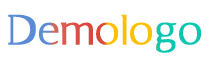






 京公网安备11000000000001号
京公网安备11000000000001号 京ICP备11000001号
京ICP备11000001号
还没有评论,来说两句吧...